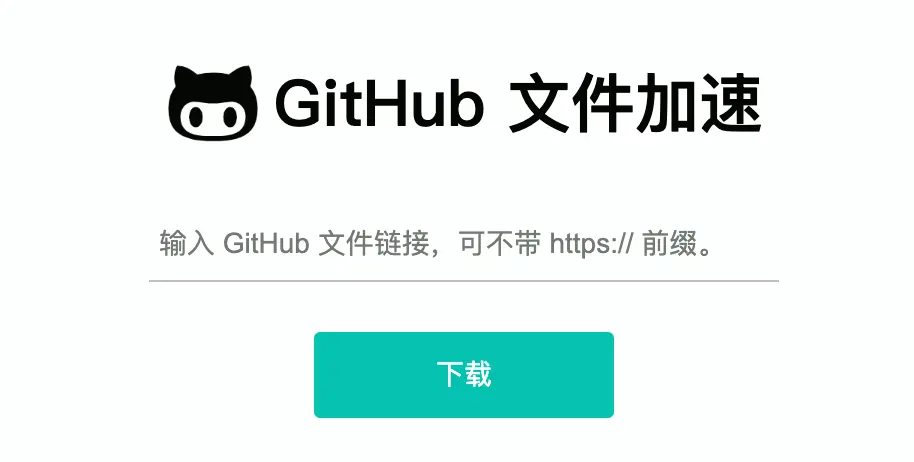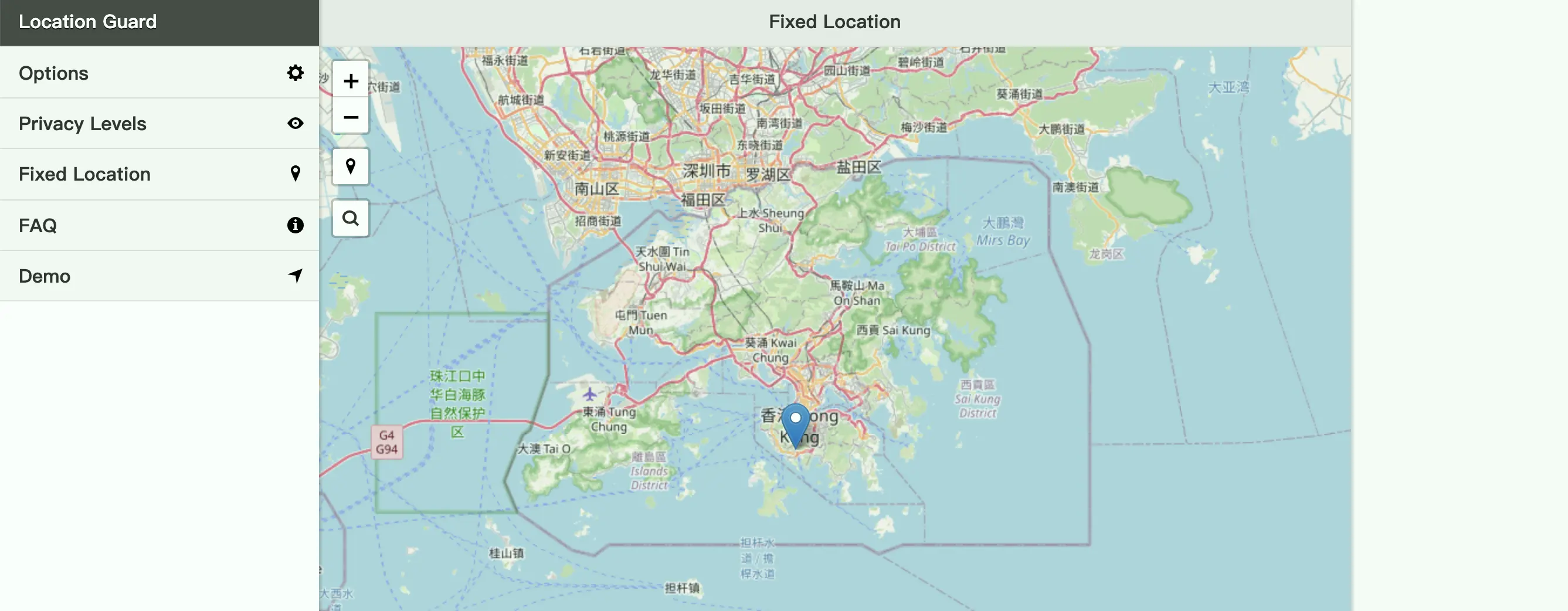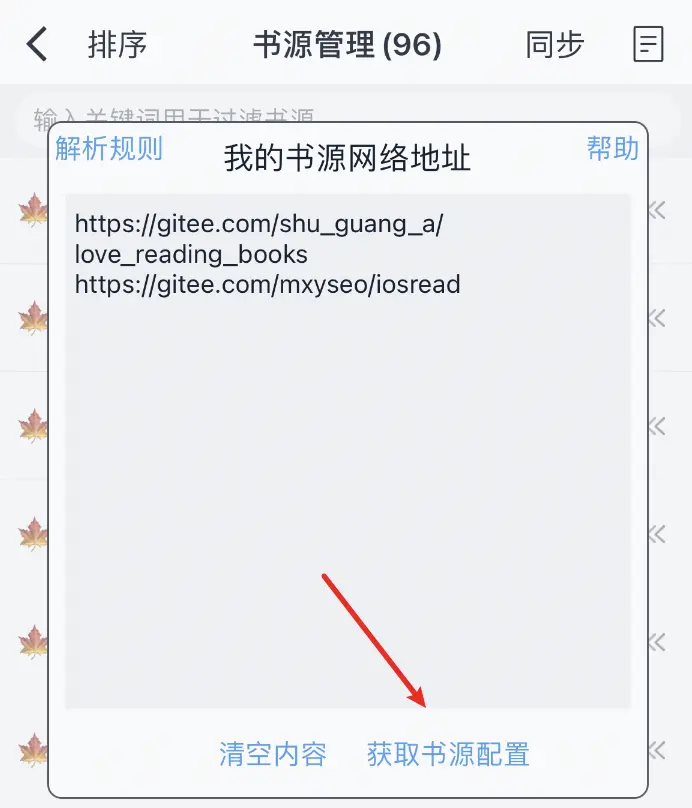搜索到
22
篇与
的结果
-

-
 教你使用开源 Azure 开机面板管理 Azure 账号 提取到 Microsoft Azure 的 API 参数 后我们就可以使用Azure 开机面板管理账号的开机、关机、换IP等操作。使用 Azure 面板方式管理 Azure 账号,能降低 Azure 对账号的风控。该方式适合对 Azure 官网操作不熟的用户,也适合有多个 Azure 账号需要管理的用户。项目地址:https://github.com/elunez/azure-manager安装 Docker应用依赖 Docker 环境,使用一键脚步安装 Dockercurl -fsSL https://get.docker.com | bash -s docker --mirror Aliyun && systemctl start docker && systemctl enable docker创建应用使用下面的脚本创建应用docker run -itd --name az \ --restart always \ -p 8888:8888 \ dqjdda/azure-manager:latestARM机器用户请使用docker run -itd --name az \ --restart always \ -p 8888:8888 \ dqjdda/azure-manager:arm初始化管理员账号与密码docker exec -it az flask admin 用户名 密码访问 http://IP:8888 进入管理页面登陆后添加需要管理的账号邮箱:用于多账号区分,可填写你注册azure的邮箱密码:appId|password|tenant|subscriptions创建 VPS添加完账号后,点击账号右侧管理 -> 新增添加后,等待几分钟后刷新页面,就能看到创建好的虚拟机了。虚拟机默认 ssh 端口为 22默认账号与密码:账号:defaultuser 密码:Thisis.yourpassword1重置系统使用下面脚本可以一键重置为纯净的 debian 系统注意替换脚本中的 自定义密码sudo -i curl -fLO https://raw.githubusercontent.com/bohanyang/debi/master/debi.sh && chmod a+rx debi.sh && ./debi.sh --cdn --network-console --ethx --bbr --user root --password 自定义密码 --timezone Asia/Shanghai && shutdown -r now
教你使用开源 Azure 开机面板管理 Azure 账号 提取到 Microsoft Azure 的 API 参数 后我们就可以使用Azure 开机面板管理账号的开机、关机、换IP等操作。使用 Azure 面板方式管理 Azure 账号,能降低 Azure 对账号的风控。该方式适合对 Azure 官网操作不熟的用户,也适合有多个 Azure 账号需要管理的用户。项目地址:https://github.com/elunez/azure-manager安装 Docker应用依赖 Docker 环境,使用一键脚步安装 Dockercurl -fsSL https://get.docker.com | bash -s docker --mirror Aliyun && systemctl start docker && systemctl enable docker创建应用使用下面的脚本创建应用docker run -itd --name az \ --restart always \ -p 8888:8888 \ dqjdda/azure-manager:latestARM机器用户请使用docker run -itd --name az \ --restart always \ -p 8888:8888 \ dqjdda/azure-manager:arm初始化管理员账号与密码docker exec -it az flask admin 用户名 密码访问 http://IP:8888 进入管理页面登陆后添加需要管理的账号邮箱:用于多账号区分,可填写你注册azure的邮箱密码:appId|password|tenant|subscriptions创建 VPS添加完账号后,点击账号右侧管理 -> 新增添加后,等待几分钟后刷新页面,就能看到创建好的虚拟机了。虚拟机默认 ssh 端口为 22默认账号与密码:账号:defaultuser 密码:Thisis.yourpassword1重置系统使用下面脚本可以一键重置为纯净的 debian 系统注意替换脚本中的 自定义密码sudo -i curl -fLO https://raw.githubusercontent.com/bohanyang/debi/master/debi.sh && chmod a+rx debi.sh && ./debi.sh --cdn --network-console --ethx --bbr --user root --password 自定义密码 --timezone Asia/Shanghai && shutdown -r now -
 教你使用 Azure Cli 提取 Azure API 参数信息 Azure 提取开机 API 参数可以用第三方管理工具管理 Azure,下面分享两种提取 Azure Api 的方式。一、通过控制面板的 Cli直接通过 Azure 控制面板的 Cli 去创建 Api 参数将以下命令输入到 Azure cloud shell(使用 Bash)sub_id=$(az account list --query [].id -o tsv) && az ad sp create-for-rbac --role contributor --scopes /subscriptions/$sub_id将会有一些像这样的输出:{ "appId": "***", "displayName": "***", "password": "***", "tenant": "***" }二、通过安装 Azure Cli官网教程:https://docs.microsoft.com/en-us/cli/azure/install-azure-cli不想安装 Azure Cli 的可以看文末最后的另一种方式登陆 Azure Cli使用如下命令登陆Azure:az login输入后 Macos 会自动打开登陆界面,Linux 需要你自己复制登陆地址打开登陆界面。登陆需要管理的账号, 成功后如下图所示创建 Api 访问权限az ad sp create-for-rbac --role contributor --scopes /subscriptions/填入订阅ID输入后就能得到了相关的参数
教你使用 Azure Cli 提取 Azure API 参数信息 Azure 提取开机 API 参数可以用第三方管理工具管理 Azure,下面分享两种提取 Azure Api 的方式。一、通过控制面板的 Cli直接通过 Azure 控制面板的 Cli 去创建 Api 参数将以下命令输入到 Azure cloud shell(使用 Bash)sub_id=$(az account list --query [].id -o tsv) && az ad sp create-for-rbac --role contributor --scopes /subscriptions/$sub_id将会有一些像这样的输出:{ "appId": "***", "displayName": "***", "password": "***", "tenant": "***" }二、通过安装 Azure Cli官网教程:https://docs.microsoft.com/en-us/cli/azure/install-azure-cli不想安装 Azure Cli 的可以看文末最后的另一种方式登陆 Azure Cli使用如下命令登陆Azure:az login输入后 Macos 会自动打开登陆界面,Linux 需要你自己复制登陆地址打开登陆界面。登陆需要管理的账号, 成功后如下图所示创建 Api 访问权限az ad sp create-for-rbac --role contributor --scopes /subscriptions/填入订阅ID输入后就能得到了相关的参数 -
 Jenkins 远程执行 java -jar 脚本不生效,不退出的坑 今天用 Jenkins 自动远程部署 eladmin 遇到了两个坑,这里分享下具体问题以及对应的解决办法。第一个问题问题复现是 jenkins 远程执行 java -jar 的时候报错:nohup: failed to run command 'java': No such file or directoryjava 程序也不能成功运行解决办法在执行脚本前先执行 source /etc/profile 刷新环境变量。source /etc/profile && nohup java -jar **.jar > nohup.out 2>&1 &参考:https://blog.csdn.net/u013189824/article/details/85338221第二个问题问题复现解决完第一个问题后,出现 jenkins 部署不会自动停止的问题,只能等 jenkins 超时退出。虽然远程服务器 java 进程成功启动了,但是 jenkins 都是不稳定的构建。ERROR: Exception when publishing, exception message [Exec timed out or was interrupted after 120,000 ms] Build step 'Send build artifacts over SSH' changed build result to UNSTABLE Finished: UNSTABLE解决办法通过从网上整合资料,终于是找到了解决办法,解决办法可以参考我的配置source /etc/profile cd /home/eladmin BUILD_ID=DONTKILLME nohup bash /home/eladmin/start.sh点击高级,勾选 pty参考: https://blog.51cto.com/u_15316348/3217477 、 https://blog.csdn.net/sinat_29821865/article/details/119906879 再次构建,完美解决
Jenkins 远程执行 java -jar 脚本不生效,不退出的坑 今天用 Jenkins 自动远程部署 eladmin 遇到了两个坑,这里分享下具体问题以及对应的解决办法。第一个问题问题复现是 jenkins 远程执行 java -jar 的时候报错:nohup: failed to run command 'java': No such file or directoryjava 程序也不能成功运行解决办法在执行脚本前先执行 source /etc/profile 刷新环境变量。source /etc/profile && nohup java -jar **.jar > nohup.out 2>&1 &参考:https://blog.csdn.net/u013189824/article/details/85338221第二个问题问题复现解决完第一个问题后,出现 jenkins 部署不会自动停止的问题,只能等 jenkins 超时退出。虽然远程服务器 java 进程成功启动了,但是 jenkins 都是不稳定的构建。ERROR: Exception when publishing, exception message [Exec timed out or was interrupted after 120,000 ms] Build step 'Send build artifacts over SSH' changed build result to UNSTABLE Finished: UNSTABLE解决办法通过从网上整合资料,终于是找到了解决办法,解决办法可以参考我的配置source /etc/profile cd /home/eladmin BUILD_ID=DONTKILLME nohup bash /home/eladmin/start.sh点击高级,勾选 pty参考: https://blog.51cto.com/u_15316348/3217477 、 https://blog.csdn.net/sinat_29821865/article/details/119906879 再次构建,完美解决 -
 vue 更新 sass 版本出现大量警告的坑 今天把 eladmin 项目部分依赖更新了下,其中 sass 版本号更新为 1.43.4 后出现了如下问题,项目能启动,但是伴随大量警告具体错误如下 INFO Starting development server... 10% building 2/2 modules 0 activeℹ 「wds」: Project is running at http://localhost:8013/ ℹ 「wds」: webpack output is served from / ℹ 「wds」: Content not from webpack is served from /Users/jie/Documents/work/me/front/eladmin-web/public ℹ 「wds」: 404s will fallback to /index.html 40% building 150/198 modules 48 active ...ules/element-ui/lib/mixins/migrating.jsDeprecation Warning: Using / for division is deprecated and will be removed in Dart Sass 2.0.0. Recommendation: math.div(1, 5) More info and automated migrator: https://sass-lang.com/d/slash-div ╷ 489 │ $--group-option-flex: 0 0 (1/5) * 100% !default; │ ^^^ ╵ node_modules/element-ui/packages/theme-chalk/src/common/var.scss 489:28 @import node_modules/element-ui/packages/theme-chalk/src/common/transition.scss 1:9 @import node_modules/element-ui/packages/theme-chalk/src/base.scss 1:9 @import node_modules/element-ui/packages/theme-chalk/src/index.scss 1:9 @import src/assets/styles/element-variables.scss 25:9 root stylesheet Deprecation Warning: Using / for division is deprecated and will be removed in Dart Sass 2.0.0. Recommendation: math.div($--tooltip-arrow-size, 2) More info and automated migrator: https://sass-lang.com/d/slash-div ╷ 32 │ margin-right: #{$--tooltip-arrow-size / 2}; │ ^^^^^^^^^^^^^^^^^^^^^^^^^ ╵ node_modules/element-ui/packages/theme-chalk/src/popper.scss 32:21 @content node_modules/element-ui/packages/theme-chalk/src/mixins/mixins.scss 74:5 b() node_modules/element-ui/packages/theme-chalk/src/popper.scss 4:1 @import node_modules/element-ui/packages/theme-chalk/src/select-dropdown.scss 3:9 @import node_modules/element-ui/packages/theme-chalk/src/select.scss 4:9 @import node_modules/element-ui/packages/theme-chalk/src/pagination.scss 4:9 @import node_modules/element-ui/packages/theme-chalk/src/index.scss 2:9 @import src/assets/styles/element-variables.scss 25:9 root stylesheet Deprecation Warning: Using / for division is deprecated and will be removed in Dart Sass 2.0.0. Recommendation: math.div($--tooltip-arrow-size, 2) More info and automated migrator: https://sass-lang.com/d/slash-div ╷ 51 │ margin-right: #{$--tooltip-arrow-size / 2}; │ ^^^^^^^^^^^^^^^^^^^^^^^^^ ╵ node_modules/element-ui/packages/theme-chalk/src/popper.scss 51:21 @content node_modules/element-ui/packages/theme-chalk/src/mixins/mixins.scss 74:5 b() node_modules/element-ui/packages/theme-chalk/src/popper.scss 4:1 @import node_modules/element-ui/packages/theme-chalk/src/select-dropdown.scss 3:9 @import node_modules/element-ui/packages/theme-chalk/src/select.scss 4:9 @import node_modules/element-ui/packages/theme-chalk/src/pagination.scss 4:9 @import node_modules/element-ui/packages/theme-chalk/src/index.scss 2:9 @import src/assets/styles/element-variables.scss 25:9 root stylesheet Deprecation Warning: Using / for division is deprecated and will be removed in Dart Sass 2.0.0. Recommendation: math.div($--tooltip-arrow-size, 2) More info and automated migrator: https://sass-lang.com/d/slash-div ╷ 70 │ margin-bottom: #{$--tooltip-arrow-size / 2}; │ ^^^^^^^^^^^^^^^^^^^^^^^^^ ╵ node_modules/element-ui/packages/theme-chalk/src/popper.scss 70:22 @content node_modules/element-ui/packages/theme-chalk/src/mixins/mixins.scss 74:5 b() node_modules/element-ui/packages/theme-chalk/src/popper.scss 4:1 @import node_modules/element-ui/packages/theme-chalk/src/select-dropdown.scss 3:9 @import node_modules/element-ui/packages/theme-chalk/src/select.scss 4:9 @import node_modules/element-ui/packages/theme-chalk/src/pagination.scss 4:9 @import node_modules/element-ui/packages/theme-chalk/src/index.scss 2:9 @import src/assets/styles/element-variables.scss 25:9 root stylesheet Deprecation Warning: Using / for division is deprecated and will be removed in Dart Sass 2.0.0. Recommendation: math.div($--tooltip-arrow-size, 2) More info and automated migrator: https://sass-lang.com/d/slash-div ╷ 89 │ margin-bottom: #{$--tooltip-arrow-size / 2}; │ ^^^^^^^^^^^^^^^^^^^^^^^^^ ╵ node_modules/element-ui/packages/theme-chalk/src/popper.scss 89:22 @content node_modules/element-ui/packages/theme-chalk/src/mixins/mixins.scss 74:5 b() node_modules/element-ui/packages/theme-chalk/src/popper.scss 4:1 @import node_modules/element-ui/packages/theme-chalk/src/select-dropdown.scss 3:9 @import node_modules/element-ui/packages/theme-chalk/src/select.scss 4:9 @import node_modules/element-ui/packages/theme-chalk/src/pagination.scss 4:9 @import node_modules/element-ui/packages/theme-chalk/src/index.scss 2:9 @import src/assets/styles/element-variables.scss 25:9 root stylesheet Warning: 33 repetitive deprecation warnings omitted. 98% after emitting CopyPlugin DONE Compiled successfully in 19257ms 10:48:14 AM App running at: - Local: http://localhost:8013/ - Network: http://10.88.145.16:8013/ 最开始以为是 element-ui 版本问题,修改版本后无果。网上找到类似问题:https://github.com/sass/dart-sass/issues/1319解决办法 sass 版本修改为 1.32.13"sass": "1.32.13"
vue 更新 sass 版本出现大量警告的坑 今天把 eladmin 项目部分依赖更新了下,其中 sass 版本号更新为 1.43.4 后出现了如下问题,项目能启动,但是伴随大量警告具体错误如下 INFO Starting development server... 10% building 2/2 modules 0 activeℹ 「wds」: Project is running at http://localhost:8013/ ℹ 「wds」: webpack output is served from / ℹ 「wds」: Content not from webpack is served from /Users/jie/Documents/work/me/front/eladmin-web/public ℹ 「wds」: 404s will fallback to /index.html 40% building 150/198 modules 48 active ...ules/element-ui/lib/mixins/migrating.jsDeprecation Warning: Using / for division is deprecated and will be removed in Dart Sass 2.0.0. Recommendation: math.div(1, 5) More info and automated migrator: https://sass-lang.com/d/slash-div ╷ 489 │ $--group-option-flex: 0 0 (1/5) * 100% !default; │ ^^^ ╵ node_modules/element-ui/packages/theme-chalk/src/common/var.scss 489:28 @import node_modules/element-ui/packages/theme-chalk/src/common/transition.scss 1:9 @import node_modules/element-ui/packages/theme-chalk/src/base.scss 1:9 @import node_modules/element-ui/packages/theme-chalk/src/index.scss 1:9 @import src/assets/styles/element-variables.scss 25:9 root stylesheet Deprecation Warning: Using / for division is deprecated and will be removed in Dart Sass 2.0.0. Recommendation: math.div($--tooltip-arrow-size, 2) More info and automated migrator: https://sass-lang.com/d/slash-div ╷ 32 │ margin-right: #{$--tooltip-arrow-size / 2}; │ ^^^^^^^^^^^^^^^^^^^^^^^^^ ╵ node_modules/element-ui/packages/theme-chalk/src/popper.scss 32:21 @content node_modules/element-ui/packages/theme-chalk/src/mixins/mixins.scss 74:5 b() node_modules/element-ui/packages/theme-chalk/src/popper.scss 4:1 @import node_modules/element-ui/packages/theme-chalk/src/select-dropdown.scss 3:9 @import node_modules/element-ui/packages/theme-chalk/src/select.scss 4:9 @import node_modules/element-ui/packages/theme-chalk/src/pagination.scss 4:9 @import node_modules/element-ui/packages/theme-chalk/src/index.scss 2:9 @import src/assets/styles/element-variables.scss 25:9 root stylesheet Deprecation Warning: Using / for division is deprecated and will be removed in Dart Sass 2.0.0. Recommendation: math.div($--tooltip-arrow-size, 2) More info and automated migrator: https://sass-lang.com/d/slash-div ╷ 51 │ margin-right: #{$--tooltip-arrow-size / 2}; │ ^^^^^^^^^^^^^^^^^^^^^^^^^ ╵ node_modules/element-ui/packages/theme-chalk/src/popper.scss 51:21 @content node_modules/element-ui/packages/theme-chalk/src/mixins/mixins.scss 74:5 b() node_modules/element-ui/packages/theme-chalk/src/popper.scss 4:1 @import node_modules/element-ui/packages/theme-chalk/src/select-dropdown.scss 3:9 @import node_modules/element-ui/packages/theme-chalk/src/select.scss 4:9 @import node_modules/element-ui/packages/theme-chalk/src/pagination.scss 4:9 @import node_modules/element-ui/packages/theme-chalk/src/index.scss 2:9 @import src/assets/styles/element-variables.scss 25:9 root stylesheet Deprecation Warning: Using / for division is deprecated and will be removed in Dart Sass 2.0.0. Recommendation: math.div($--tooltip-arrow-size, 2) More info and automated migrator: https://sass-lang.com/d/slash-div ╷ 70 │ margin-bottom: #{$--tooltip-arrow-size / 2}; │ ^^^^^^^^^^^^^^^^^^^^^^^^^ ╵ node_modules/element-ui/packages/theme-chalk/src/popper.scss 70:22 @content node_modules/element-ui/packages/theme-chalk/src/mixins/mixins.scss 74:5 b() node_modules/element-ui/packages/theme-chalk/src/popper.scss 4:1 @import node_modules/element-ui/packages/theme-chalk/src/select-dropdown.scss 3:9 @import node_modules/element-ui/packages/theme-chalk/src/select.scss 4:9 @import node_modules/element-ui/packages/theme-chalk/src/pagination.scss 4:9 @import node_modules/element-ui/packages/theme-chalk/src/index.scss 2:9 @import src/assets/styles/element-variables.scss 25:9 root stylesheet Deprecation Warning: Using / for division is deprecated and will be removed in Dart Sass 2.0.0. Recommendation: math.div($--tooltip-arrow-size, 2) More info and automated migrator: https://sass-lang.com/d/slash-div ╷ 89 │ margin-bottom: #{$--tooltip-arrow-size / 2}; │ ^^^^^^^^^^^^^^^^^^^^^^^^^ ╵ node_modules/element-ui/packages/theme-chalk/src/popper.scss 89:22 @content node_modules/element-ui/packages/theme-chalk/src/mixins/mixins.scss 74:5 b() node_modules/element-ui/packages/theme-chalk/src/popper.scss 4:1 @import node_modules/element-ui/packages/theme-chalk/src/select-dropdown.scss 3:9 @import node_modules/element-ui/packages/theme-chalk/src/select.scss 4:9 @import node_modules/element-ui/packages/theme-chalk/src/pagination.scss 4:9 @import node_modules/element-ui/packages/theme-chalk/src/index.scss 2:9 @import src/assets/styles/element-variables.scss 25:9 root stylesheet Warning: 33 repetitive deprecation warnings omitted. 98% after emitting CopyPlugin DONE Compiled successfully in 19257ms 10:48:14 AM App running at: - Local: http://localhost:8013/ - Network: http://10.88.145.16:8013/ 最开始以为是 element-ui 版本问题,修改版本后无果。网上找到类似问题:https://github.com/sass/dart-sass/issues/1319解决办法 sass 版本修改为 1.32.13"sass": "1.32.13" -
 Github文件加速平台分享 前言受防火墙的影响Github国内访问质量一直不太行,这个时候我们可以使用Github加速平台,提高国内访问Github速度。平台支持 raw.githubusercontent.com , gist.github.com , gist.githubusercontent.com 文件加速下载可以查看 搭建教程 进行自行搭建,如果不想折腾的可以使用我搭建的成品站 GitHub 文件加速 使用说明支持终端命令行 git clone , wget , curl 等工具下载支持终端命令行 git clone, wget, curl 等工具下载.git clone https://slink.ltd/https://github.com/elunez/3DCEList.git wget https://slink.ltd/https://github.com/elunez/3DCEList/archive/refs/heads/master.zip curl -O https://slink.ltd/https://github.com/elunez/3DCEList/archive/refs/heads/master.zip注意:不支持项目文件夹,不支持 SSH Key 方式 git clone 下载输入示例分支源码:https://github.com/elunez/3DCEList/archive/refs/heads/master.zip Raw 文件:https://raw.githubusercontent.com/elunez/3DCEList/master/index.html Releases 源码:https://github.com/NginxProxyManager/nginx-proxy-manager/archive/v2.9.16.tar.gz Releases 文件:https://github.com/NginxProxyManager/nginx-proxy-manager/archive/refs/tags/v2.9.16.tar.gz
Github文件加速平台分享 前言受防火墙的影响Github国内访问质量一直不太行,这个时候我们可以使用Github加速平台,提高国内访问Github速度。平台支持 raw.githubusercontent.com , gist.github.com , gist.githubusercontent.com 文件加速下载可以查看 搭建教程 进行自行搭建,如果不想折腾的可以使用我搭建的成品站 GitHub 文件加速 使用说明支持终端命令行 git clone , wget , curl 等工具下载支持终端命令行 git clone, wget, curl 等工具下载.git clone https://slink.ltd/https://github.com/elunez/3DCEList.git wget https://slink.ltd/https://github.com/elunez/3DCEList/archive/refs/heads/master.zip curl -O https://slink.ltd/https://github.com/elunez/3DCEList/archive/refs/heads/master.zip注意:不支持项目文件夹,不支持 SSH Key 方式 git clone 下载输入示例分支源码:https://github.com/elunez/3DCEList/archive/refs/heads/master.zip Raw 文件:https://raw.githubusercontent.com/elunez/3DCEList/master/index.html Releases 源码:https://github.com/NginxProxyManager/nginx-proxy-manager/archive/v2.9.16.tar.gz Releases 文件:https://github.com/NginxProxyManager/nginx-proxy-manager/archive/refs/tags/v2.9.16.tar.gz -
 使用宝塔搭建网站,Nginx 如何禁止 IP 直接访问,防止恶意解析 为什么要禁用Nginx 禁用 IP 访问的目的是为了防止恶意解析,比如他人将未备案的域名解析到自己的服务器IP,而导致一些不可预估的问题。这个时候就需要配置 Nginx 来禁用 IP 访问,预防此类事情的发生。宝塔具体配置这里是默认认为你是通过宝塔面板来搭建的网站,首先进入文件夹 /www/server/panel/vhost/nginx,打开 0.default.conf第一种方式直接将下面配置复制粘贴进去,覆盖原配置server { listen 80; server_name _; return 403; }第二种方式把这些流量收集起来,导入到自己的网站,只要做以下跳转设置:server { listen 80; server_name _; rewrite ^(.*) http://自己的网址 permanent; }https流量也拦截这里的证书,可以使用你要跳转的网站的证书,或者其他证书都行server { listen 80; listen 443 ssl http2; # 这里的证书,可以使用你要跳转的网站的证书,或者其他证书都行 ssl_certificate /www/server/panel/vhost/cert/fullchain.pem; ssl_certificate_key /www/server/panel/vhost/cert/privkey.pem; ssl_protocols TLSv1.1 TLSv1.2 TLSv1.3; server_name _; rewrite ^(.*) http://izlzl.com permanent; }未使用宝塔找到 nginx 的默认配置文件 nginx.conf, 找到 默认的 80 server,配置方式同上方如果找不到默认的 80 server 那直接将上面的复制进去就可以了
使用宝塔搭建网站,Nginx 如何禁止 IP 直接访问,防止恶意解析 为什么要禁用Nginx 禁用 IP 访问的目的是为了防止恶意解析,比如他人将未备案的域名解析到自己的服务器IP,而导致一些不可预估的问题。这个时候就需要配置 Nginx 来禁用 IP 访问,预防此类事情的发生。宝塔具体配置这里是默认认为你是通过宝塔面板来搭建的网站,首先进入文件夹 /www/server/panel/vhost/nginx,打开 0.default.conf第一种方式直接将下面配置复制粘贴进去,覆盖原配置server { listen 80; server_name _; return 403; }第二种方式把这些流量收集起来,导入到自己的网站,只要做以下跳转设置:server { listen 80; server_name _; rewrite ^(.*) http://自己的网址 permanent; }https流量也拦截这里的证书,可以使用你要跳转的网站的证书,或者其他证书都行server { listen 80; listen 443 ssl http2; # 这里的证书,可以使用你要跳转的网站的证书,或者其他证书都行 ssl_certificate /www/server/panel/vhost/cert/fullchain.pem; ssl_certificate_key /www/server/panel/vhost/cert/privkey.pem; ssl_protocols TLSv1.1 TLSv1.2 TLSv1.3; server_name _; rewrite ^(.*) http://izlzl.com permanent; }未使用宝塔找到 nginx 的默认配置文件 nginx.conf, 找到 默认的 80 server,配置方式同上方如果找不到默认的 80 server 那直接将上面的复制进去就可以了 -
 Typecho 使用 AutocJS 为 Joe 主题开启文章目录 使用 Typecho 但是阅读文章时没有文章目录,这个时候就需要借助 AutocJs 来为 Joe 主题添加文章目录功能AutocJs 介绍AutocJs 是一个专门用来生成文章导读 (Table of Contents) 导航的 JavaScript 工具(原 autocjs 的重构版本)。AutocJs 采用原生 JavaScript 编写,不依赖任何第三方 JavaScript 库。AutocJs 会自动查找文章指定区域中的所有 h1~h6 的标签,并自动分析文章段落间的层次结构,生成文章的导读导航。配置说明可以查看 Github 库:https://github.com/yaohaixiao/AutocJSCss 引用地址:<link rel="stylesheet" href="https://cdn.jsdelivr.net/gh/yaohaixiao/autocjs/dist/css/autoc.min.css">JS 引用地址:<script src="https://cdn.jsdelivr.net/gh/yaohaixiao/autocjs/dist/autoc.min.js"></script>Joe 主题中使用教程首先进入网站后台,点击更换外观,点击全局设置在下方找到 自定义增加<head></head>里内容,填入下面代码<style type="text/css"> .outline-outside-modal-opened { z-index: 10000 !important; left: 0; width: 300px !important; } </style> <link rel="stylesheet" href="https://cdn.jsdelivr.net/gh/yaohaixiao/autocjs/dist/css/autoc.min.css">在 自定义<body></body>末尾位置内容 中填入下面代码<script src="https://cdn.jsdelivr.net/gh/yaohaixiao/autocjs/dist/autoc.min.js"></script> <script> // 文章导航 if ( $(".joe_detail__article").length > 0 ){ // 创建 Outline 实例 let navigation = new AutocJs({ // 文章正文 DOM 节点的 ID 选择器 article: '.joe_detail__article', // 要收集的标题选择器 selector: 'h1,h2,h3,h4,h5,h6', // 侧边栏导航的标题 title: '文章导读', // 文章导读导航的位置 // outside - 以侧边栏菜单形式显示(默认值) // inside - 在文章正文一开始的地方显示 position: 'outside', // 标题图标链接的 URL 地址 // (默认)没有设置定制,点击链接页面滚动到标题位置 // 设置了链接地址,则不会滚动定位 anchorURL: '', // 链接的显示位置 // front - 在标题最前面(默认值) // back - 在标题后面 anchorAt: 'back', // 是否生成文章导读导航 isGenerateOutline: true, // 是否在文章导读导航中显示段落章节编号 isGenerateOutlineChapterCode: false, // 是否在正文的文章标题中显示段落章节编号 isGenerateHeadingChapterCode: false, // 是否在正文的文章标题中创建锚点 isGenerateHeadingAnchor: false }); } </script>完整配置如图所示点击保存,进入文章页面,就能看到效果其他主题如何使用使用方式都是一样的,都需要引入 CSS 与 JS ,唯一需要修改的就是 文章正文 DOM 节点的 ID 选择器使用时的注意点如果不想使用原作者提供的 CDN 地址,需要将 Github 仓库中的 dist 整个目录放入到自己的服务器中,因为 Css 中用到的图标就存在 dist 目录的 fonts 中如果无法连接 Github ,或者 Github 下载缓慢的,可以使用本站提供的地址下载隐藏内容,请前往内页查看详情
Typecho 使用 AutocJS 为 Joe 主题开启文章目录 使用 Typecho 但是阅读文章时没有文章目录,这个时候就需要借助 AutocJs 来为 Joe 主题添加文章目录功能AutocJs 介绍AutocJs 是一个专门用来生成文章导读 (Table of Contents) 导航的 JavaScript 工具(原 autocjs 的重构版本)。AutocJs 采用原生 JavaScript 编写,不依赖任何第三方 JavaScript 库。AutocJs 会自动查找文章指定区域中的所有 h1~h6 的标签,并自动分析文章段落间的层次结构,生成文章的导读导航。配置说明可以查看 Github 库:https://github.com/yaohaixiao/AutocJSCss 引用地址:<link rel="stylesheet" href="https://cdn.jsdelivr.net/gh/yaohaixiao/autocjs/dist/css/autoc.min.css">JS 引用地址:<script src="https://cdn.jsdelivr.net/gh/yaohaixiao/autocjs/dist/autoc.min.js"></script>Joe 主题中使用教程首先进入网站后台,点击更换外观,点击全局设置在下方找到 自定义增加<head></head>里内容,填入下面代码<style type="text/css"> .outline-outside-modal-opened { z-index: 10000 !important; left: 0; width: 300px !important; } </style> <link rel="stylesheet" href="https://cdn.jsdelivr.net/gh/yaohaixiao/autocjs/dist/css/autoc.min.css">在 自定义<body></body>末尾位置内容 中填入下面代码<script src="https://cdn.jsdelivr.net/gh/yaohaixiao/autocjs/dist/autoc.min.js"></script> <script> // 文章导航 if ( $(".joe_detail__article").length > 0 ){ // 创建 Outline 实例 let navigation = new AutocJs({ // 文章正文 DOM 节点的 ID 选择器 article: '.joe_detail__article', // 要收集的标题选择器 selector: 'h1,h2,h3,h4,h5,h6', // 侧边栏导航的标题 title: '文章导读', // 文章导读导航的位置 // outside - 以侧边栏菜单形式显示(默认值) // inside - 在文章正文一开始的地方显示 position: 'outside', // 标题图标链接的 URL 地址 // (默认)没有设置定制,点击链接页面滚动到标题位置 // 设置了链接地址,则不会滚动定位 anchorURL: '', // 链接的显示位置 // front - 在标题最前面(默认值) // back - 在标题后面 anchorAt: 'back', // 是否生成文章导读导航 isGenerateOutline: true, // 是否在文章导读导航中显示段落章节编号 isGenerateOutlineChapterCode: false, // 是否在正文的文章标题中显示段落章节编号 isGenerateHeadingChapterCode: false, // 是否在正文的文章标题中创建锚点 isGenerateHeadingAnchor: false }); } </script>完整配置如图所示点击保存,进入文章页面,就能看到效果其他主题如何使用使用方式都是一样的,都需要引入 CSS 与 JS ,唯一需要修改的就是 文章正文 DOM 节点的 ID 选择器使用时的注意点如果不想使用原作者提供的 CDN 地址,需要将 Github 仓库中的 dist 整个目录放入到自己的服务器中,因为 Css 中用到的图标就存在 dist 目录的 fonts 中如果无法连接 Github ,或者 Github 下载缓慢的,可以使用本站提供的地址下载隐藏内容,请前往内页查看详情 -
 Google 将境外 IP 识别为中国大陆 IP 的解决方案 使用境外服务器可能会遇到 IP 被 Google 错误识别(定位)为中国大陆 IP,问题所带来的一些表现和解决方案如下Google IP 错误定位到国内的一些表现1)访问 google.com 后自动跳转 google.com.hk。(解决:访问地址后面加上 google.com/ncr)2)搜索内容默认开启安全搜索,敏感内容无法搜索。(解决:搜索首页 – 设置 – 安全搜索关闭)3)新注册Google账号,默认提示+86 的手机号。4)Youtube 不支持后台播放。(解决:可尝试三方平台,比如:YMusic )5)Youtube Premium 提示 You may see ads here (所在地区不适用 Youtube Premium免广告)。定位恢复的解决方法1) 关闭GPS2) 安装谷歌插件。手动选择VPS真实物理区域。长期运行,可定位还原。https://chrome.google.com/webstore/detail/location-guard/cfohepagpmnodfdmjliccbbigdkfcgia?hl=enFixed Location 位置标记到Vps的地理位置 然后Options默认级别选Use fixed location有空就谷歌报告 IP 问题https://support.google.com/websearch/workflow/9308722?hl=zh-Hans不保证 100% 成功,不过可以尝试尝试!
Google 将境外 IP 识别为中国大陆 IP 的解决方案 使用境外服务器可能会遇到 IP 被 Google 错误识别(定位)为中国大陆 IP,问题所带来的一些表现和解决方案如下Google IP 错误定位到国内的一些表现1)访问 google.com 后自动跳转 google.com.hk。(解决:访问地址后面加上 google.com/ncr)2)搜索内容默认开启安全搜索,敏感内容无法搜索。(解决:搜索首页 – 设置 – 安全搜索关闭)3)新注册Google账号,默认提示+86 的手机号。4)Youtube 不支持后台播放。(解决:可尝试三方平台,比如:YMusic )5)Youtube Premium 提示 You may see ads here (所在地区不适用 Youtube Premium免广告)。定位恢复的解决方法1) 关闭GPS2) 安装谷歌插件。手动选择VPS真实物理区域。长期运行,可定位还原。https://chrome.google.com/webstore/detail/location-guard/cfohepagpmnodfdmjliccbbigdkfcgia?hl=enFixed Location 位置标记到Vps的地理位置 然后Options默认级别选Use fixed location有空就谷歌报告 IP 问题https://support.google.com/websearch/workflow/9308722?hl=zh-Hans不保证 100% 成功,不过可以尝试尝试! -
 Jenkins 替换为国内源,解决插件安装超时 镜像地址Jenkins 中文社区https://updates.jenkins-zh.cn/update-center.json清华大学https://mirrors.tuna.tsinghua.edu.cn/jenkins/updates/update-center.json华为开源镜像站https://mirrors.huaweicloud.com/jenkins/updates/update-center.json腾讯https://mirrors.cloud.tencent.com/jenkins/updates/update-center.json更换教程1、点击系统设置 -> 插件管理2、点击高级,拉到最下面替换即可
Jenkins 替换为国内源,解决插件安装超时 镜像地址Jenkins 中文社区https://updates.jenkins-zh.cn/update-center.json清华大学https://mirrors.tuna.tsinghua.edu.cn/jenkins/updates/update-center.json华为开源镜像站https://mirrors.huaweicloud.com/jenkins/updates/update-center.json腾讯https://mirrors.cloud.tencent.com/jenkins/updates/update-center.json更换教程1、点击系统设置 -> 插件管理2、点击高级,拉到最下面替换即可 -

 {
"title": "SerMs",
"screenshot": "https://bu.dusays.com/2023/10/11/65264d86ddebb.png",
"url": "https://blog.serms.top/",
"avatar": "https://bu.dusays.com/2023/10/11/65269ea6226c8.png",
"description": "代码如诗,细节成就极致,逻辑成就完美。",
"keywords": "SerMs"
}
{
"title": "SerMs",
"screenshot": "https://bu.dusays.com/2023/10/11/65264d86ddebb.png",
"url": "https://blog.serms.top/",
"avatar": "https://bu.dusays.com/2023/10/11/65269ea6226c8.png",
"description": "代码如诗,细节成就极致,逻辑成就完美。",
"keywords": "SerMs"
} 名称: Fostmar博客地址: https://fostmar.online图标:https://fostmar.online/usr/uploads/2023/12/2354092855.webp简介:kali渗透、建站、数码,以博客为核心,打造生态圈
名称: Fostmar博客地址: https://fostmar.online图标:https://fostmar.online/usr/uploads/2023/12/2354092855.webp简介:kali渗透、建站、数码,以博客为核心,打造生态圈